В продолжение темы Windows 8.1. Описание функционала и сравнение редакций вы найдете в предыдущей статье, а сегодня я опишу некоторые трудности, которые могут возникнуть при обновлении на Windows 8.1 с предыдущих версий Windows.
Первое, что нужно сделать, прежде чем приступать к обновлению — это выяснить, поддерживает ли ваш компьютер Windows 8.1.
Системные требования
Надо сказать, что официальные системные требования со времен Windows 7 практически не изменились. Для использования Windows 8.1 на компьютере требуется:
• Процессор: от 1 ГГц c поддержкой PAE, NX и SSE2;
• Оперативная память: 1 ГБ для 32-битной и 2 Гб для 64-битной системы;
• Свободное место на жестком диске: 16 Гб для 32-битной и 20 Гб для 64-битной системы
• Графический адаптер: Microsoft DirectX 9 с драйвером WDDM.
Примечание. Это минимальные требования, необходимые для установки и запуска операционной системы. Для более-менее комфортной работы эти требования (особенно к памяти и дисковому пространству) надо увеличить минимум вдвое.
Кроме того:
• Для установки 64-битной версии Windows 8.1 требуется 64-битный процессор с поддержкой инструкций CMPXCHG16b, PrefetchW и LAHF/SAHF;
• Для использования Hyper-V требуется 64-битная система с поддержкой технологии SLAT и дополнительный объем ОЗУ.
Проверка на совместимость
Проверить, соответствует ли ваш процессор необходимым требованиям, можно с помощью утилиты CoreInfo от Sysinternals. Утилиту достаточно распаковать и запустить из командной строки. Команда coreinfo -f выведет все технологии, поддерживаемые процессором, как основные — EM64T, NX, PAE и SSE2
так и дополнительные — CX16, LAHF-SAHF и PREFETCHW. Звездочка напротив названия означает, что инструкция поддерживается.
Посмотреть поддерживаемые процессором технологии виртуализации можно командой coreinfo -v. Как видите, в моем примере поддержка SLAT отсутствует, соответственно возможности Hyper-V будут недоступны.
Примечание. Некоторые технологии могут поддерживаться процессором, но по умолчанию быть отключены. В этом случае необходимо перед установкой зайти в БИОС и включить их. В особо тяжелых случаях для включения может потребоваться обновление БИОС.
Также определить совместимость компьютера с Windows 8.1 можно с помощью Помощника по обновлению (Upgrade Advisor). Помощник — это бесплатная программа, не требующая установки. При запуске помощник проверяет все системные устройства, установленные программы (десктопные приложения) и подключенные устройства на совместимость с новой версией операционной системы.
Данные выводятся в виде подробного отчета, в котором описаны возможные проблемы при обновлении и способы их решения.
Примечание. Помощник по обновлению до Windows 8.1 не поддерживается в Windows XP и Vista. В них для проверки можно воспользоваться помощником по обновлению до Windows 8, так как требования для восьмерки и 8.1 практически идентичны.
Обновление из Магазина Windows
Для владельцев Windows 8 самый простой способ обновить систему — это установить бесплатное обновление из Магазина (Windows Store). При этом способе производится полное обновление с сохранением всех данных и настроек, а также классических приложений.
Для обновления надо перейти на стартовый экран, открыть приложение Магазин, выбрать нужное обновление и следовать инструкциям. Также процесс обновления можно запустить с рабочего стола, нажав Win+R и введя команду ms-windows-store:WindowsUpgrade.
Если вы не находите Windows 8.1 в магазине, проверьте, установлен ли у вас апдейт KB 2871389 . Если нет — установите его и перезагрузите компьютер, после чего обновление должно появиться. Кроме того, для некоторых редакций Windows 8 бесплатное обновление до 8.1 не поддерживается. К ним относятся:
• Редакция Windows 8 Corporate;
• Редакции Windows 8 Pro, приобретенные по корпоративной лицензии и использующие KMS-активацию;
• Все редакции Windows 8, установленные с сайта MSDN и активированные с помощью ключа многократной активации (MAK).
Если вы используете одну из этих редакций, то обновиться из Windows Store не получится. Для обновления придется загрузить ISO-образ Windows 8.1 и обновляться с него. Для MSDN версий (при наличии доступа к MSDN) это тоже бесплатно, в остальных случаях зависит от типа лицензии. Точно не скажу, так как в лицензировании корпоративных продуктов не силен.
Обновление из Магазина удобно тем, что необходимые параметры выбираются автоматически, практически не требуя вмешательства пользователя. Однако есть в этом и минусы — при обновлении из Windows Store нельзя сменить редакцию продукта. Также обновление из Магазина — единственный способ обновить устройства с Windows RT, другие способы не поддерживаются.
Обновление с носителя
Если по какой либо причине обновление из магазина для вас недоступно, то можно обновиться с помощью носителя. Для Windows 8 cамый короткий путь — это загрузить ISO-образ Windows 8.1, подключить его в Проводнике и запустить установку. Для остальных ОС придется предварительно записать образ на физический носитель (диск или флешку).
При обновлении с носителя возможны три варианта обновления до Windows 8.1:
• Полное обновление — сохраняются пользовательские данные, классические приложения (большая часть), учетные записи пользователей и параметры компьютера;
• Только данные — сохраняет учетные записи и данные пользователей, установленные приложения и системные настройки не сохраняются;
• Чистая установка — система устанавливается без сохранения данных и настроек Windows.
Примечание. При любом варианте обновления все личные файлы, а также системные файлы и папки из предыдущей установки Windows перемещаются в папку Windows.old и доступны после завершения установки.
Выбор варианта обновления зависит от текущей версии Windows:
• Полное обновление возможно только с Windows 8 и Windows RT;
• При обновлении с Windows 7 можно сохранить только данные и учетные записи;
• Обновление с Windows XP или Vista не поддерживается, только чистая установка.
Также при обновлении надо помнить, что:
• Обновление возможно только в пределах одной архитектуры. Обновить 32-битную систему до 64-битной (или наоборот) невозможно. Для смены архитектуры необходимо загрузиться с носителя и выполнить чистую установку.
• Обновление возможно только для одинаковых языковых версий, т.е. обновиться с русской версии на английскую (или наоборот) невозможно. Кроме того, все установленные языковые пакеты при обновлении будут удалены. Для того, чтобы изменить язык системы, надо сначала выполнить обновление до версии на том же языке, а затем установить необходимые языковые пакеты.
• Обновиться можно либо на ту же редакцию продукта, либо на старшую. Например, с Windows 8 Pro нельзя перейти на Windows 8.1, только на Windows 8.1 Pro или Enterprise. Обновление со старшей редакции на младшую невозможно, только чистая установка.
Обновление с носителя позволяет произвести обновление на Windows 8.1 с любых версий Windows 8, включая корпоративные и MSDN, а также с Windows 7. Однако сам процесс требует больше внимания со стороны пользователя, чем обновление из магазина. Кроме того, этот вариант обновления не бесплатен, необходимо приобрести ключ продукта.
Дополнение. Если у вас установлена лицензионная Windows 8 и вы не потеряли ключ продукта, то можно попробовать способ обновления, описанный здесь: http://windows.microsoft.com/en-us/windows-8/upgrade-product-key-only
Заключение
И если вы проверили компьютер на совместимость, выбрали вариант обновления и готовы приступить, пара советов:
• Перед обновлением не поленитесь сделать резервную копию системы, например вот так;
• Отключите все периферийные устройства (принтеры, сканеры и т.п.);
• Удалите антивирусные программы, включая Essentials от Microsoft.
На этом все, удачного обновления 🙂

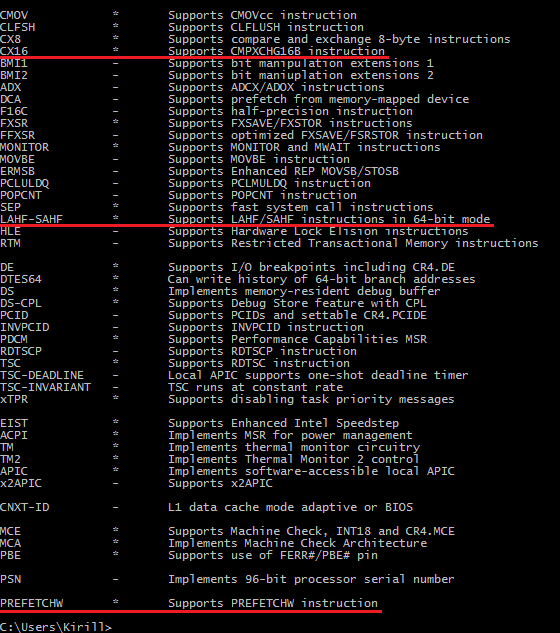
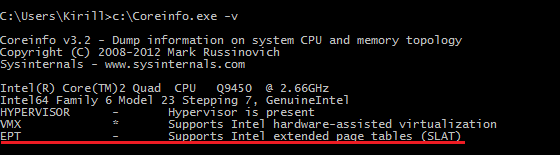
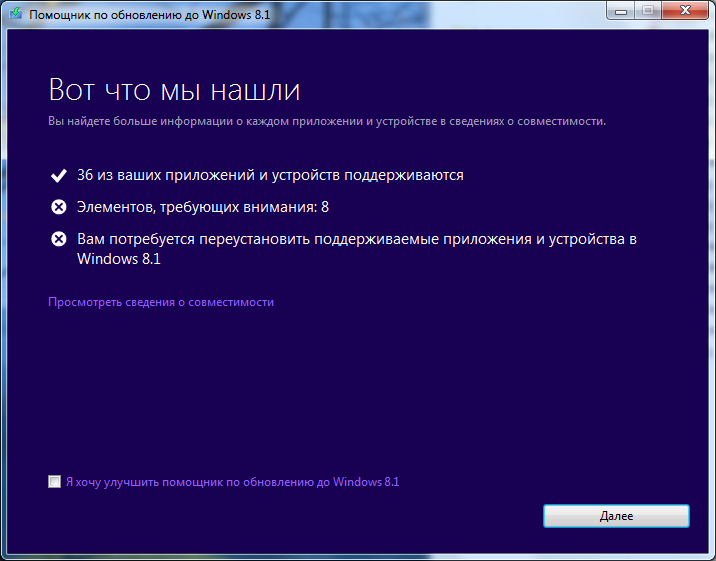
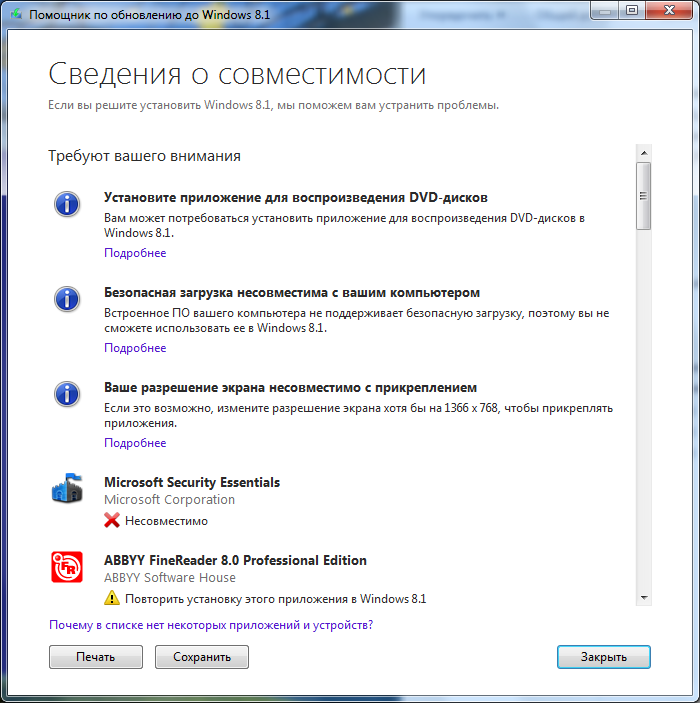
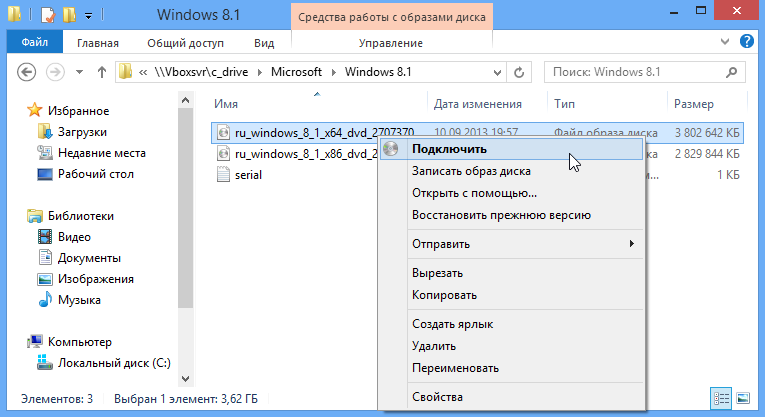
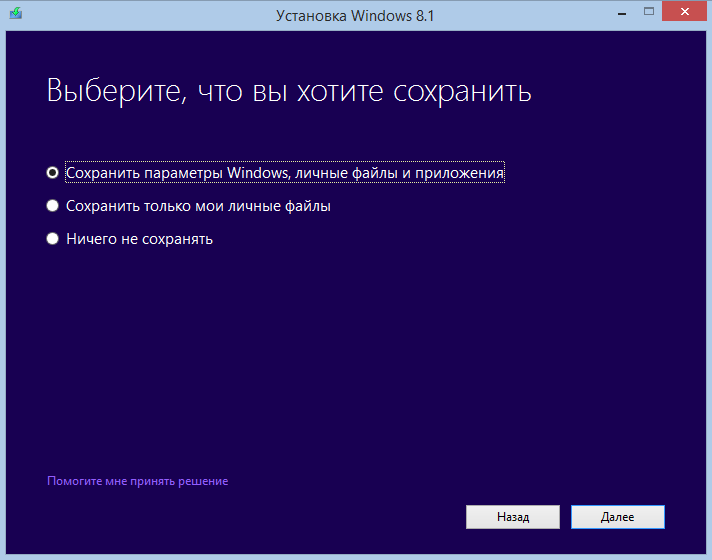
Обновиться с носителя?
Но как?
Как я не пытался, не выходит.
«загрузить ISO-образ Windows 8.1» — как это сделать?